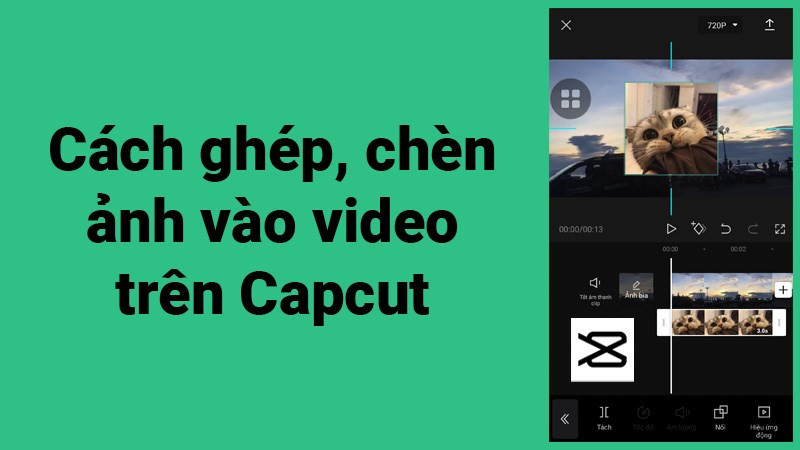Bạn muốn tạo những video ấn tượng với hình ảnh chèn thêm trên điện thoại? CapCut là ứng dụng chỉnh sửa video miễn phí, dễ sử dụng và đầy đủ tính năng sẽ giúp bạn thực hiện điều đó một cách chuyên nghiệp. Bài viết này trên tintucgameonline.net sẽ hướng dẫn bạn cách chèn ảnh vào video bằng CapCut chi tiết và dễ hiểu, từ cơ bản đến nâng cao.
Bạn đã sẵn sàng để biến những thước phim của mình thành tác phẩm nghệ thuật chưa? Hãy cùng bắt đầu!
Chèn Ảnh Vào Video CapCut: Đơn Giản Hơn Bạn Nghĩ
Việc chèn ảnh vào video bằng CapCut không hề phức tạp như bạn tưởng tượng. Chỉ với vài thao tác đơn giản, bạn đã có thể thêm những hình ảnh yêu thích vào video của mình, tạo nên những hiệu ứng độc đáo và thu hút. Chúng tôi sẽ hướng dẫn bạn từng bước chi tiết, đảm bảo ai cũng có thể thực hiện được.
Hướng Dẫn Chèn Ảnh Vào Video CapCut
Dưới đây là hướng dẫn chi tiết cách chèn ảnh vào video trên CapCut, được thực hiện trên điện thoại Samsung và iPhone. Bạn có thể áp dụng tương tự trên các dòng điện thoại khác.
Hướng dẫn nhanh
- Mở ứng dụng CapCut và chọn “Dự án mới”.
- Chọn video muốn chèn ảnh và nhấn “Thêm”.
- Chọn “Lớp phủ” > “Thêm lớp phủ”.
- Chọn ảnh cần chèn và nhấn “Thêm”.
- Điều chỉnh kích thước, vị trí, hiệu ứng và thời gian hiển thị của ảnh.
- Nhấn biểu tượng mũi tên để lưu video.
Hướng dẫn chi tiết
Bước 1: Mở ứng dụng CapCut, chọn “Dự án mới”.
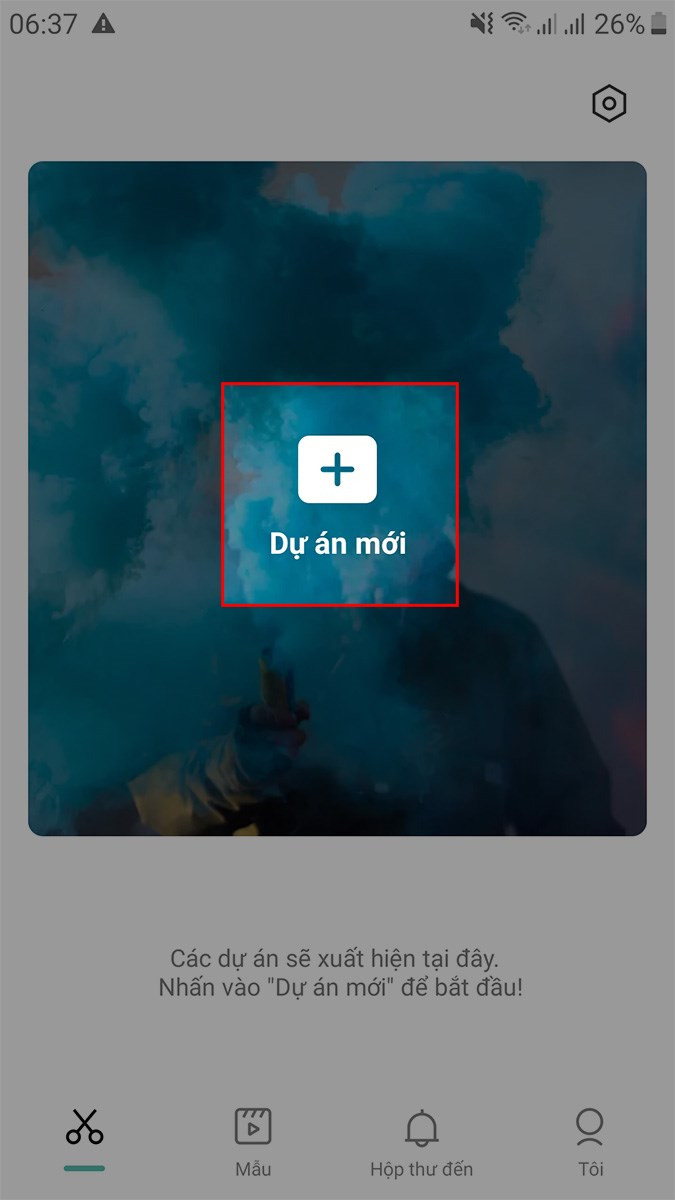
Bước 2: Chọn video cần chèn ảnh và nhấn “Thêm”.
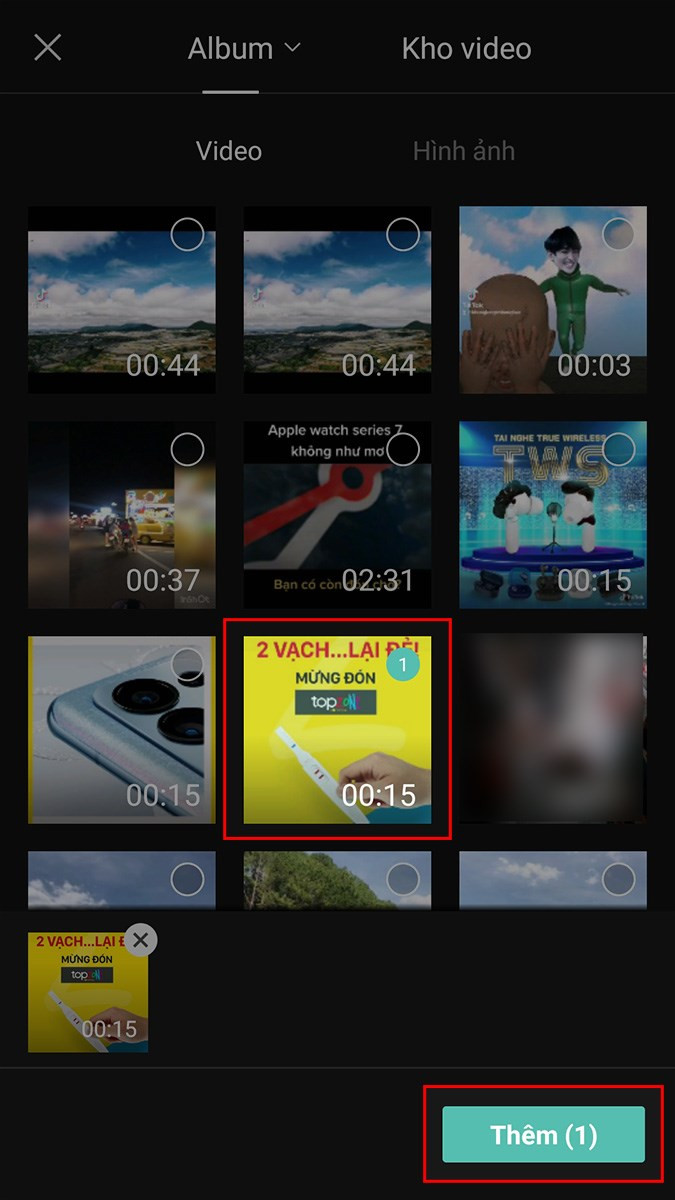
Bước 3: Chọn “Lớp phủ” > “Thêm lớp phủ”.
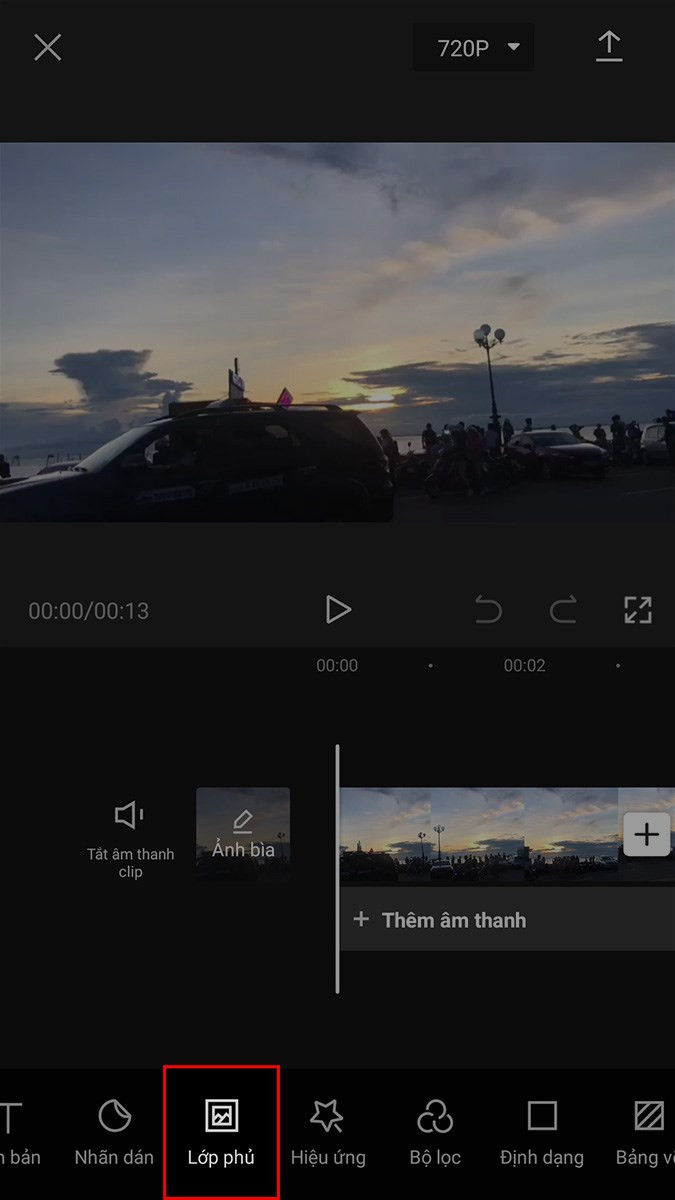
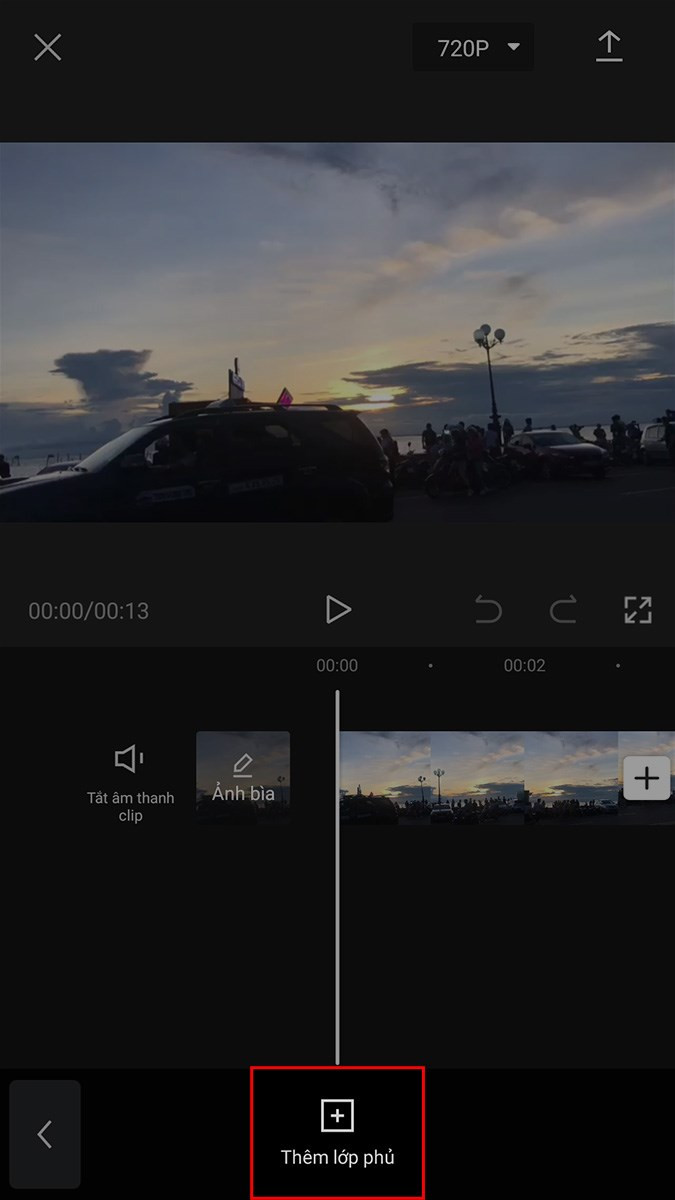
Bước 4: Chọn ảnh cần chèn và nhấn “Thêm”.
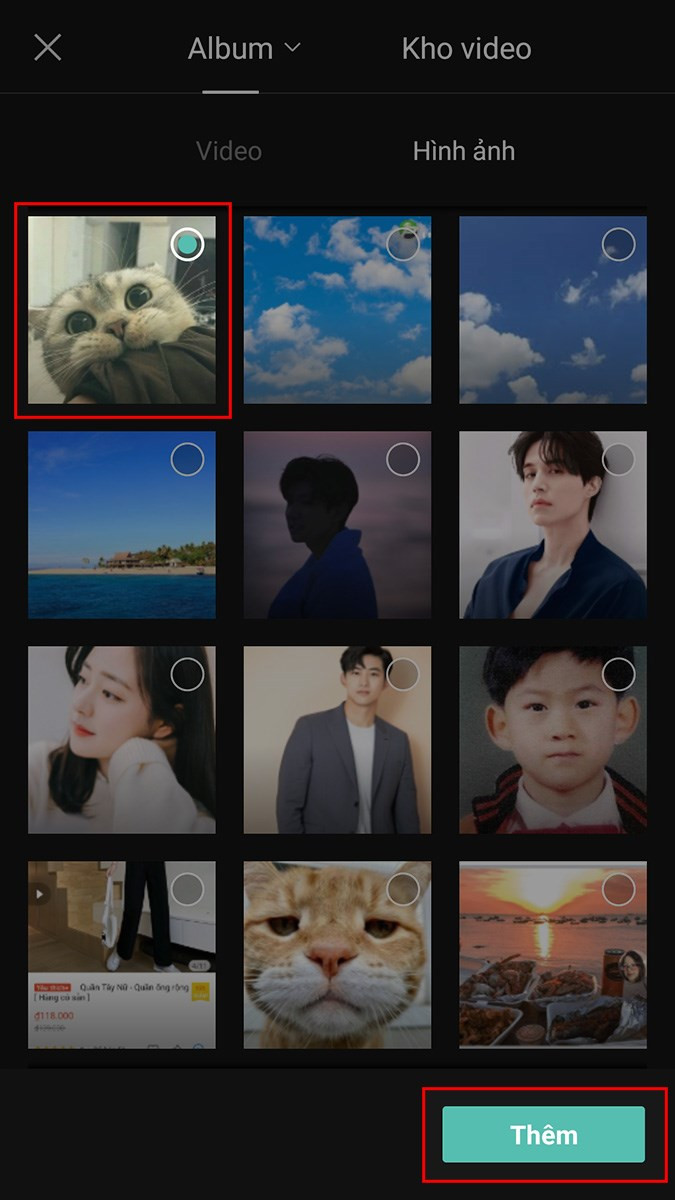
Bước 5: Thay đổi kích thước, vị trí ảnh. Kéo thả lớp ảnh để điều chỉnh thời gian hiển thị. Sử dụng mục “Hiệu ứng động” để thêm hiệu ứng cho ảnh.
copy-675×1200.jpg)
copyy-675×1200.jpg)
copyyy-675×1200.jpg)
Bước 6: Nhấn biểu tượng mũi tên để lưu video hoặc chia sẻ lên mạng xã hội.
copyyyy-675×1200.jpg)
Tạo Video Độc Đáo Với CapCut Ngay Hôm Nay!
Trên đây là hướng dẫn chi tiết cách chèn ảnh vào video bằng ứng dụng CapCut. Hy vọng bài viết này trên tintucgameonline.net sẽ giúp bạn tạo ra những video ấn tượng và sáng tạo. Hãy chia sẻ bài viết nếu bạn thấy hữu ích và để lại bình luận bên dưới để cùng thảo luận nhé!